
Читайте также:
|
Для быстрого создания маски слоя следует выполнить щелчок на кнопке  Add Layer Mask (Добавить слой-маску), расположенной в нижней части палитры Layers (Слои). При наличии выделения на изображении останутся видимыми только выделенные области (рис. 27), а в случае отсутствия выделения маска не изменит изображения.
Add Layer Mask (Добавить слой-маску), расположенной в нижней части палитры Layers (Слои). При наличии выделения на изображении останутся видимыми только выделенные области (рис. 27), а в случае отсутствия выделения маска не изменит изображения.
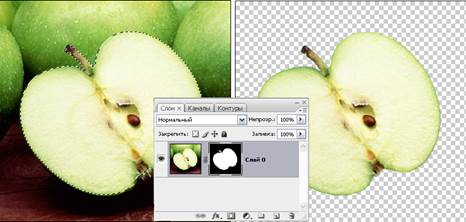
Рис. 27. Маска слоя, созданная из выделенной области
Для того чтобы получить противоположный эффект, следует удерживать клавишу Alt в процессе создания маски.
Маску можно создать и при помощи команд, расположенных в меню Layer (Слой)/Layer Mask (Слой-маска) (рис. 28):

Рис.28. Команды для создания маски слоя
· Reveal All (Показать все) - команда предназначена для создания маски, не скрывающей изображение;
· Hide All (Скрыть все) - созданная при помощи команды маска скроет все изображение на слое;
· Reveal Selection (Показать выделенную область) - видимыми останутся только выделенные области на слое (см. рис. 28);
· Hide Selection (Скрыть выделенную область) - выделенные области на слое будут скрыты созданной маской.
Маску нельзя создать для слоя Background (Фон). Для работы с фоновым слоем его предварительно необходимо преобразовать в обычный при помощи двойного щелчка мыши.
Дата добавления: 2015-09-03; просмотров: 73 | Нарушение авторских прав
| <== предыдущая страница | | | следующая страница ==> |
| Трансформация, распределение и выравнивание слоев | | | Команды для работы с масками слоя |